LINEはコミュニケーションツールとして便利な反面、知らない人からメッセージが届いたり不正ログインによってトーク内容が情報漏洩してしまうこともあります。
そんなLINEのセキュリティを強化したいと考えている人も多いはずです。
今回は、LINEのセキュリティを強化する対策を14コ紹介していきます。
紹介するセキュリティ対策を実践すれば確実にLINEの安全性は強化されますので、ぜひ参考にしてみてください。
1. LINEのセキュリティ強化対策14選

LINEのセキュリティ強化対策を14コ紹介していきます。
重要度の高いセキュリティ対策から順番に紹介していきますので、必要だと思う対策を実践してみてください。
1-1. LINEアプリにパスワードを設定する
LINEのアプリにはパスワードを設定しましょう。
LINEアプリにパスワードを設定することで、スマホのロックとアプリのロックで2重のセキュリティを実現できます。
万が一他人にスマホが渡っても簡単にはLINEを開けなくなりますので、トーク内容の流出を未然に防げるようになります。
簡単に実践できるセキュリティ対策ですので、まず最初に取り入れてみるのがおすすめです。
LINEにパスワードを設定する手順を紹介していきます。
1.ホームタブから「設定」をタップ
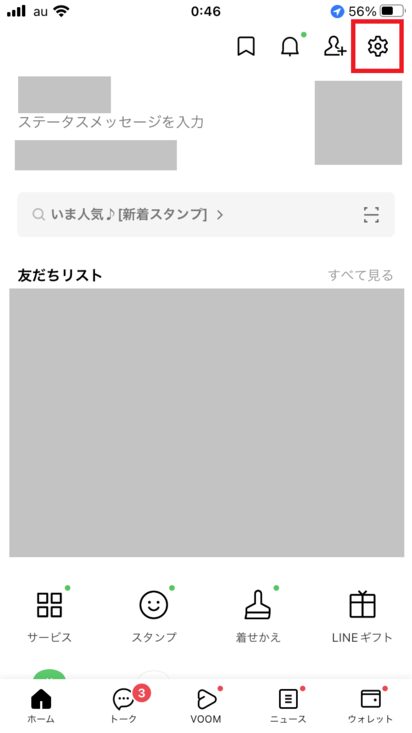
2.「プライバシー管理」を選択
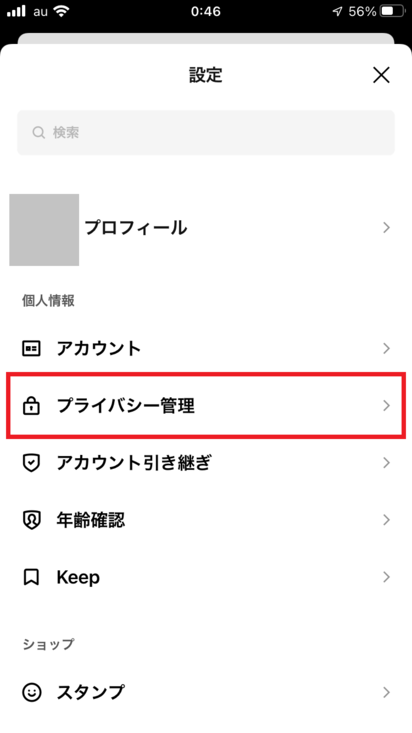
3.「パスコードロック」にチェックを入れる
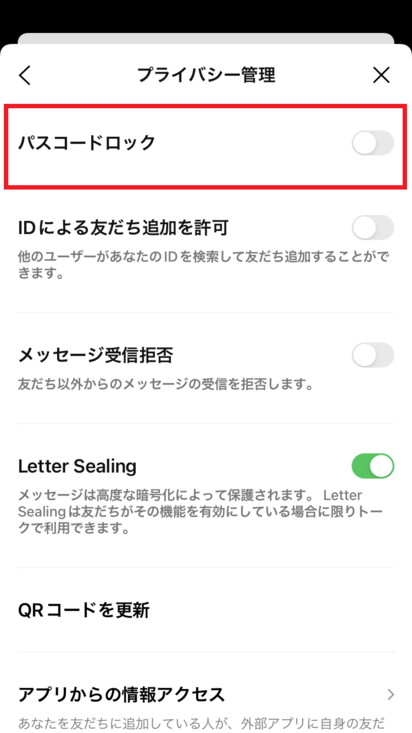
4.任意のパスコードを入力すれば、パスコードの設定が完了
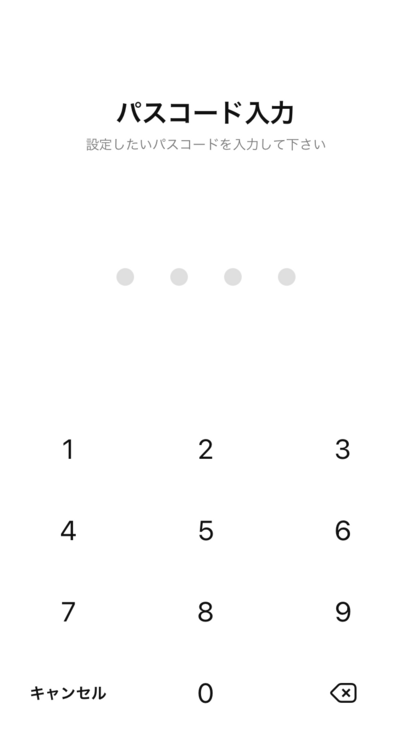
なおLINEのパスコードを有効化すると、次の生体認証機能を使えるようになります。
- Face ID
- Touch ID
毎回パスコードの入力を手間に感じる場合には、生体認証機能を有効化するのがおすすめです。
Face IDやTouch IDを有効化するには、パスコードの下に表示されている「Face ID」か「Touch ID」にチェックを入れるだけでOKです。
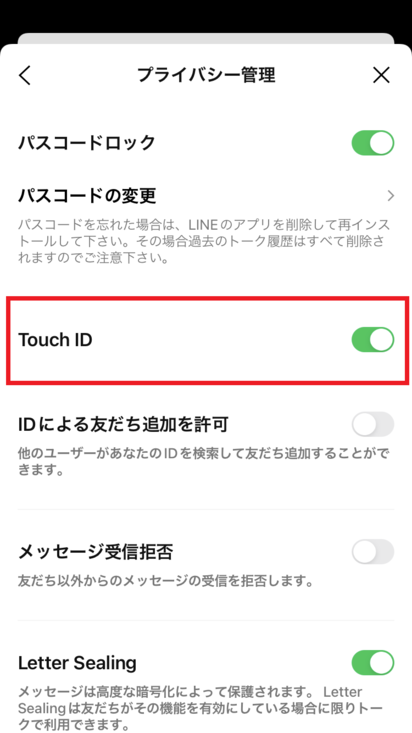
1-2. 他の端末からログインできないようにする
LINEは1つのアカウントにつき1つのスマホからしかログインできませんが、PCやタブレットからであればログインが可能です。
PCやタブレットを使ってLINEを乗っ取られてしまう可能性もありますので、PCやタブレットでLINEを使っていない場合には他の端末からはログインできない設定にするといいでしょう。
他の端末からログインできないように設定する手順を紹介していきます。
1.ホームタブから「設定」をタップ
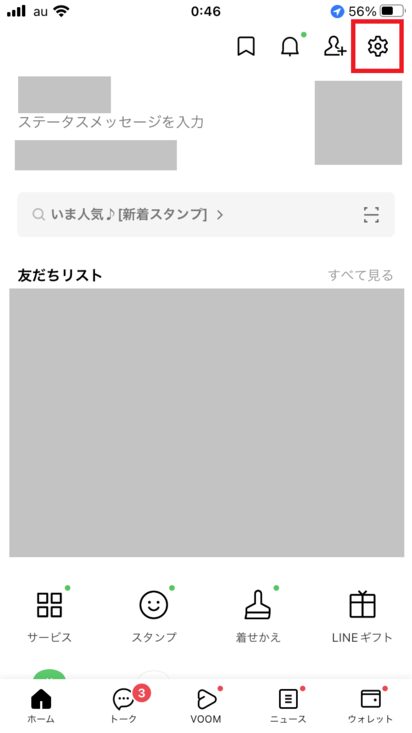
2.「アカウント」を選択
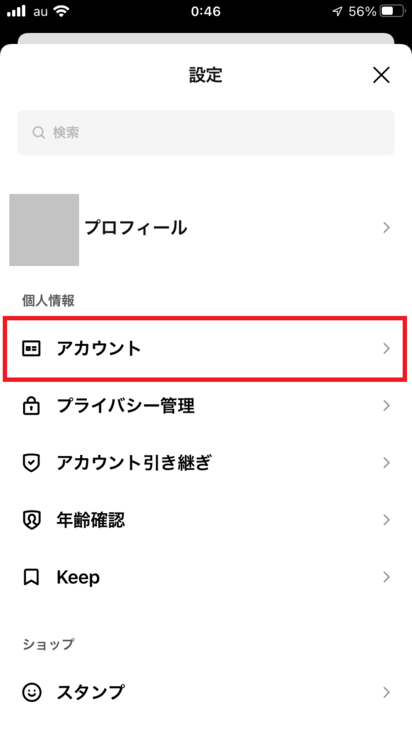
3.「ログイン許可」からチェックを外せば、他の端末からはログインできない設定に変更完了
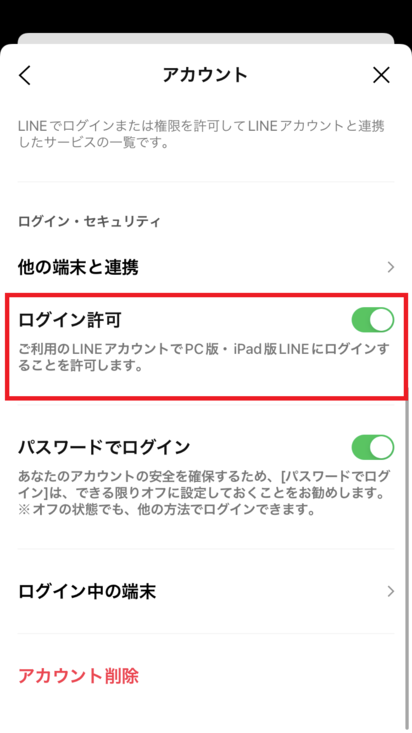
1-3. 二段階認証を設定する
二段階認証を設定することで、LINEのアカウントにログインするときにパスワードの入力だけでなくSMSなどを使った認証も必要になります。
二段階認証を設定しておけば本人以外はLINEにログインできなくなりますので、セキュリティの強度を大幅に高めることができます。
二段階認証は、電話番号を登録すれば自動で設定されます。
まだLINEに電話番号を登録していない場合には、二段階認証を有効化するためにも電話番号を登録しましょう。
1-4. 通知を非表示に設定
LINEの通知をONにしている場合、友だちからトークが送られてきたときに画面上部やロック画面にトーク内容の一部が表示されます。
通知に表示されている内容だけで大幅な情報漏洩につながることは少ないと思いますが、仕事の情報や機密情報をLINEでやり取りしている場合には万が一に備えて通知も非表示に設定しておくのがおすすめです。
LINEで通知を非表示に設定した場合、新規のメッセージが届いたときにトーク内容が表示される代わりに「新着メッセージがあります」と表示されるようになります。
トーク内容を見られずに新着メッセージの受信を確認できますので、セキュリティ性の高い通知設定と言えます。
では実際に、LINEの通知を非表示に設定する手順を紹介していきます。
1.ホームタブから「設定」をタップ
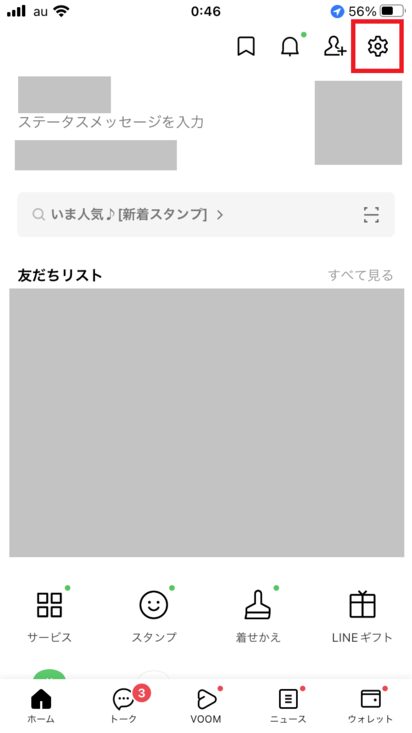
2.「通知」を選択
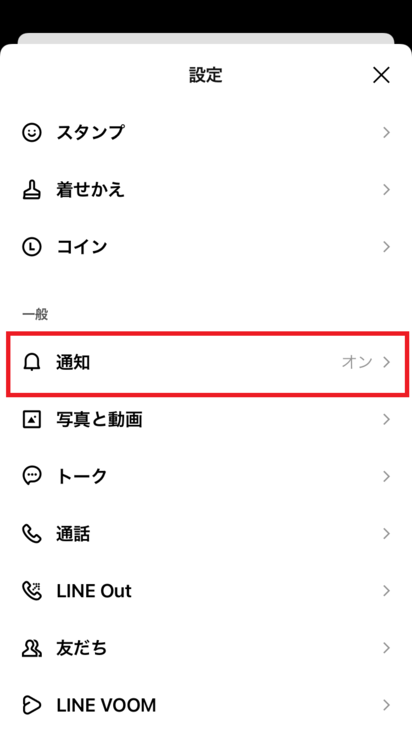
3.「メッセージ内容を表示」からチェックを外せば、メッセージの非表示が完了
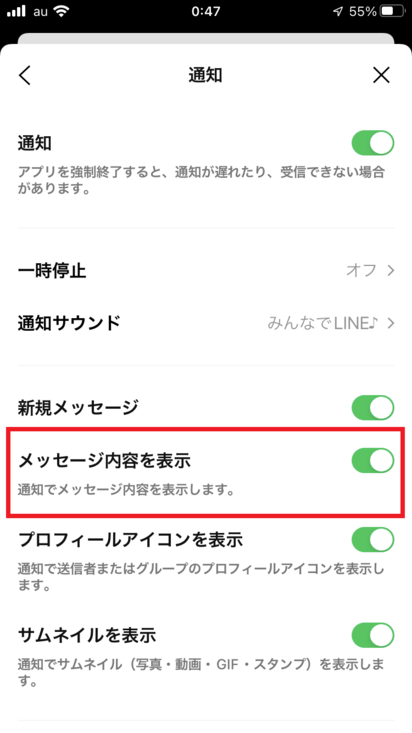
1-5. Letter Sealingを設定する
Letter Sealingとは送信した内容を暗号化し、通信を傍受されても情報を流出させないための機能です。
Letter Sealingを有効化しておけば万が一通信を傍受されても情報漏洩を防げますので、LINEを利用する人であれば有効化しておいて損はないでしょう。
Letter SealingはLINEをインストールしたときに有効化されていますので、特に自分で設定する必要はありません。
またLetter SealingはLINEのセキュリティ上OFFには設定できなくなっていますので、手違いでOFFに設定していることもないです。
Letter Sealingが有効化されているのか気になる人に向けて、Letter Sealingの確認方法を紹介していきます。
1.ホームタブから「設定」をタップ
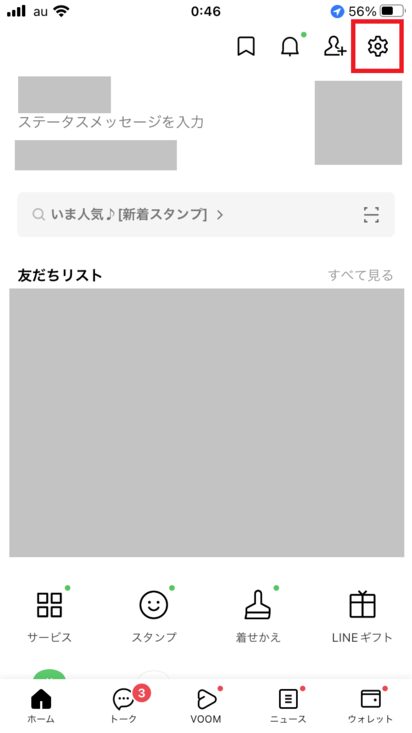
2.「プライバシー管理」を選択
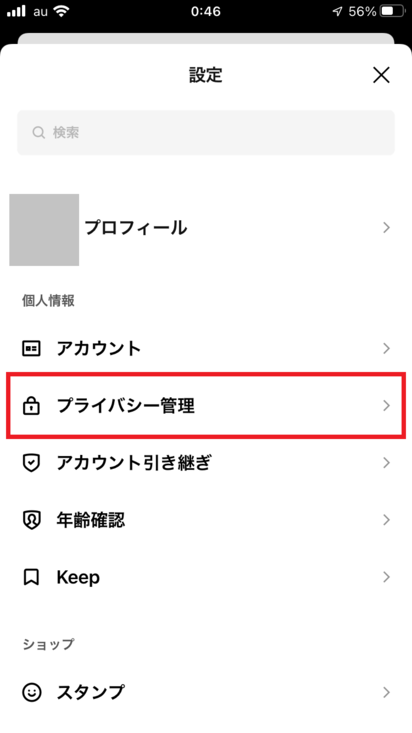
3.「Letter Sealing」にチェックが入っていれば、Letter Sealingが有効化の状態
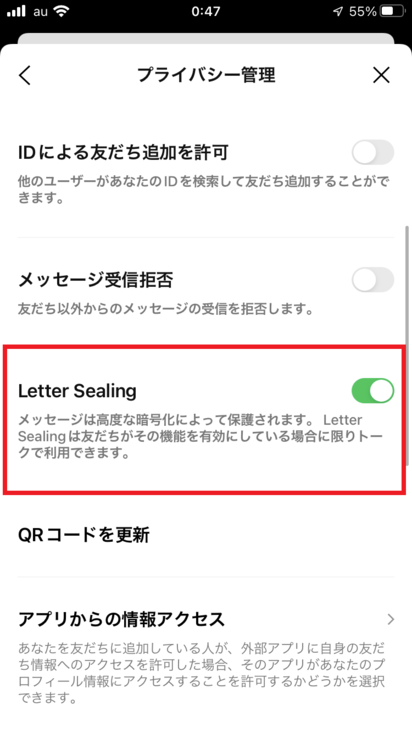
1-6. LINEと連絡先を同期しない
LINEと連絡先を同期してしまうと、連絡先に登録しているユーザーをすべて自動でLINEの友だちに追加してしまいます。
連絡先には企業や顧客の連絡先が入っていることもあると思いますので、不用意に自分のアカウントをさらしてしまうことにつながります。
自分のアカウント情報を流出させてしまうと思わぬアクシデントに巻き込まれる可能性もありますので、LINEと連絡先は基本的には同期しないのがおすすめです。
LINEと連絡先を非同期に設定する手順を紹介していきます。
1.ホームタブから「設定」をタップ
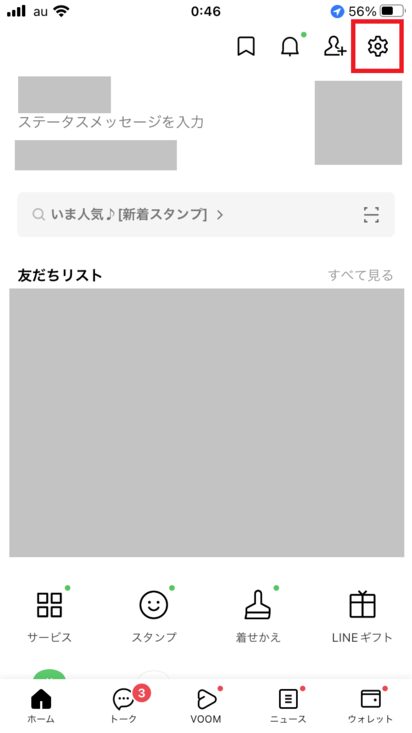
2.「友だち」を選択
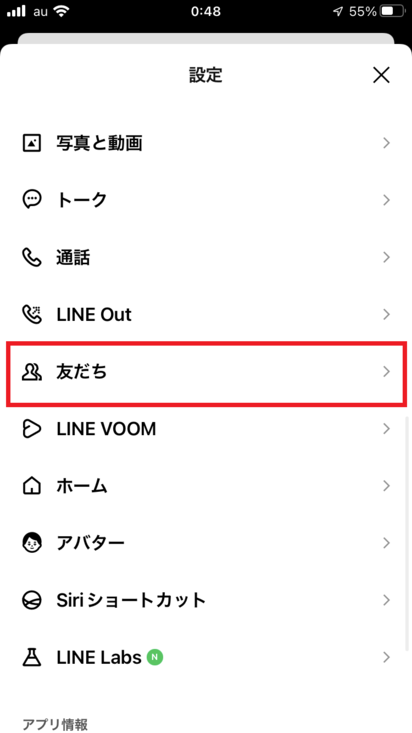
3.「友だち自動追加」からチェックを外せば、連絡先との非同期が完了
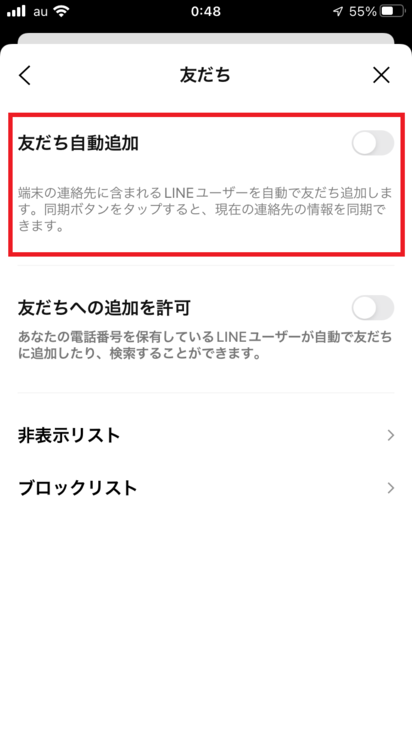
1-7. 電話番号での友だち追加をOFFにする
電話番号での友だち追加をONにしている場合、電話番号を使って友だちを検索できます。
しかし電話番号は様々な場所に記載している情報ですので、電話番号検索を使って見知らぬ人からいきなり連絡が送られてくる可能性もあります。
知らない人に友だち追加されないためにも、電話番号での友だち追加はOFFにしておくといいでしょう。
電話番号での友だち追加をOFFにする手順を紹介していきます。
1.ホームタブから「設定」をタップ
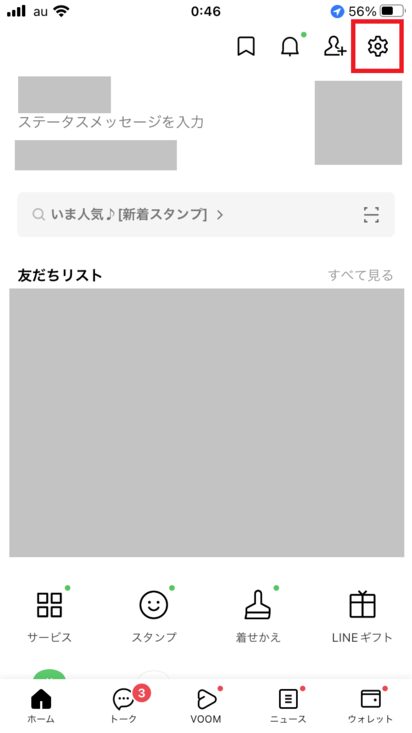
2.「友だち」を選択
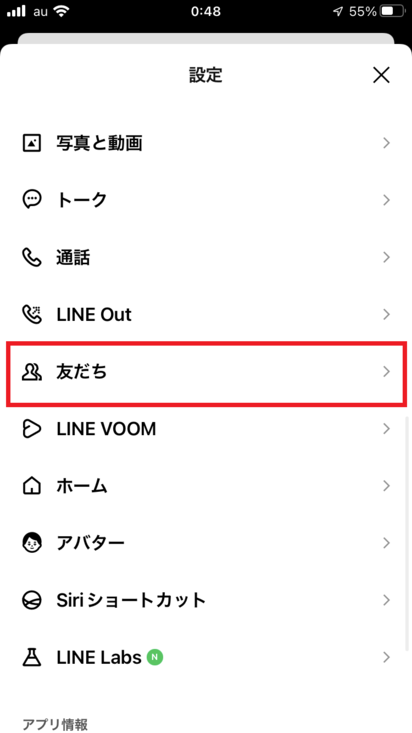
3.「友だちへの追加を許可」からチェックを外せば、電話番号での友だち追加をOFFに設定完了
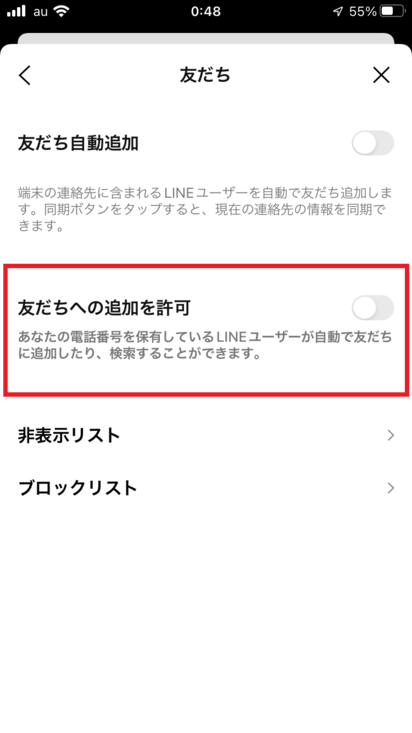
1-8. LINE IDでの友だち追加をOFFにする
LINEでは電話番号の他に、LINE IDを使った友だち検索の方法があります。
LINE IDは電話番号に比べて知っている人の少ない情報ですので、多くの知らない人から連絡が来るといったことはないはずです。
とはいえLINE IDでの友だち追加をOFFにすることでセキュリティが高まることは事実ですので、よりセキュリティを高めたい場合にはLINE IDでの友だち追加もOFFにしておくといいでしょう。
LINE IDでの友だち追加をOFFにする手順を紹介していきます。
1.ホームタブから「設定」をタップ
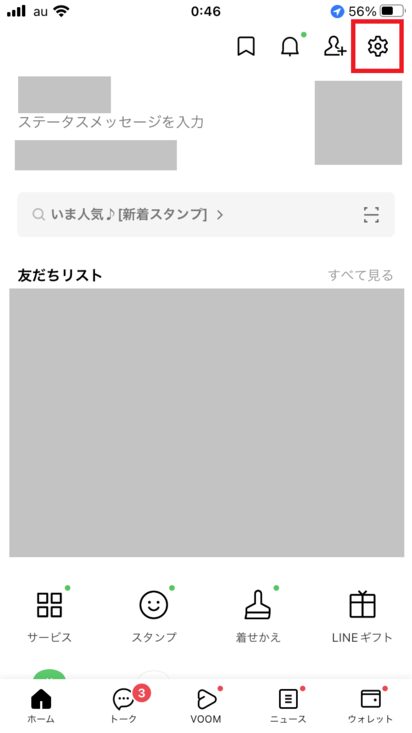
2.「プライバシー管理」を選択
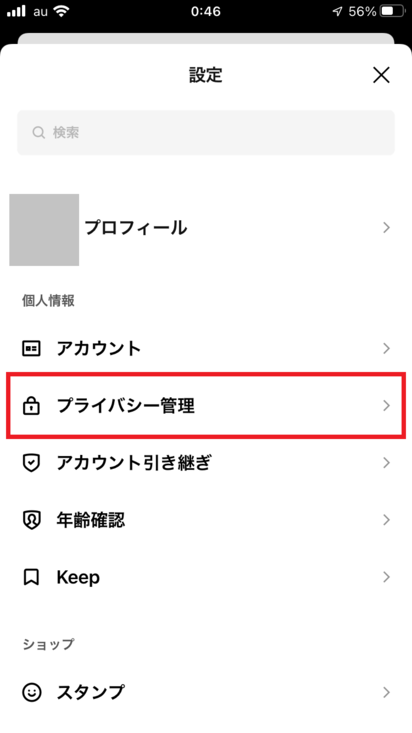
3.「IDによる友だち追加を許可」からチェックを外せば、LINE IDでの友だち追加の無効化が完了
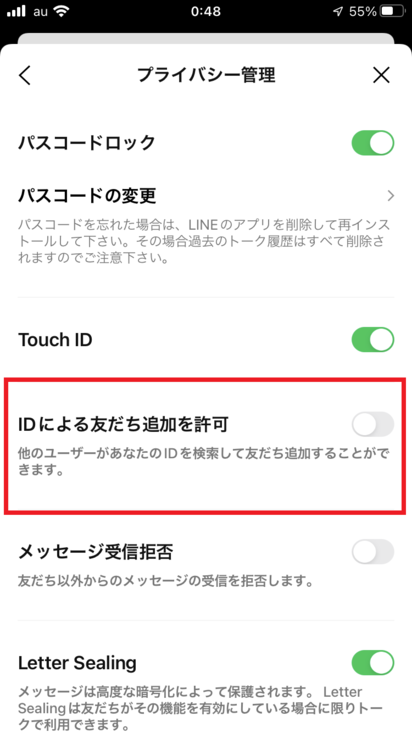
1-9. 友だち以外からのメッセージを受信しない設定にする
LINEでは友だち追加していない人からのメッセージを受信しない設定にできます。
友だち以外からのメッセージを受信しなければ思わぬトラブルに巻き込まれることもなくなりますので、メッセージの受信設定も変更しておくのがおすすめです。
友だち以外からのメッセージを受信しない設定に変更する手順を紹介していきます。
1.ホームタブから「設定」をタップ
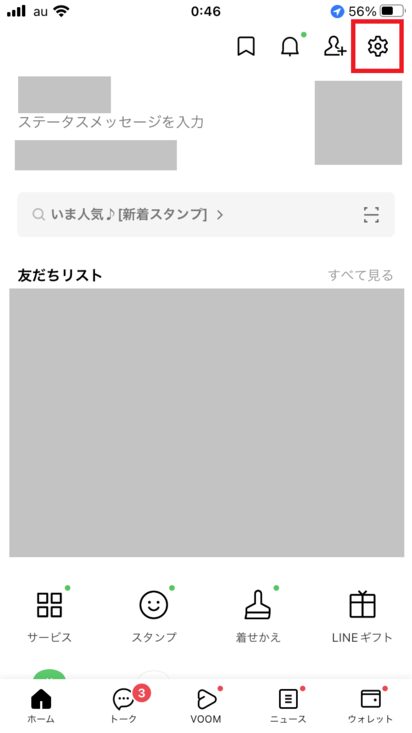
2.「プライバシー管理」を選択
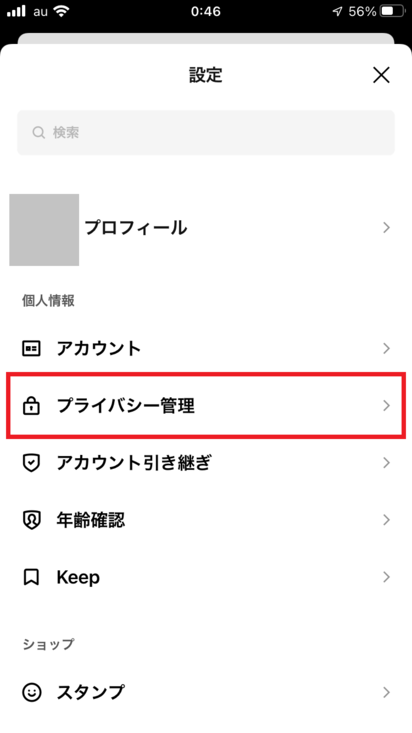
3.「メッセージ受信拒否」にチェックを入れれば、友だち以外からのメッセージを受信しない設定に変更完了
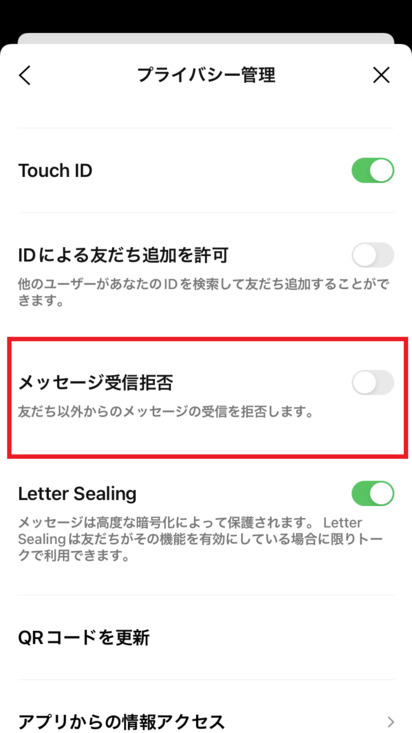
1-10. 外部のアプリからアクセスされないようにする
知り合いが外部のアプリを使用した際、LINEの友だち情報へのアクセスを許可することもあるはずです。
例えばLINE関連のゲームでは、友だちを招待する機能があります。
これはLINEの友だちリストがもとになっていますので、LINEの友だち情報へのアクセスを許可していることになります。
自分と知り合いがLINEの友だち関係である場合、知り合いがLINEの友だち情報へのアクセスを許可することで自分のアカウントを知られるきっかけになってしまいます。
自分の知らないところでアカウントにアクセスできる状態だとリスクも増えてしまいますので、セキュリティを高めるためにも外部のアプリからはアクセスできないような設定に変更しましょう。
外部のアプリからアクセスできないように設定する手順を紹介していきます。
1.ホームタブから「設定」をタップ
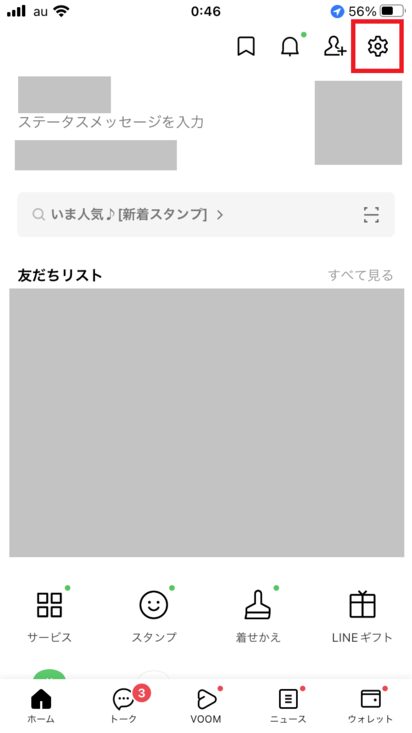
2.「プライバシー管理」を選択
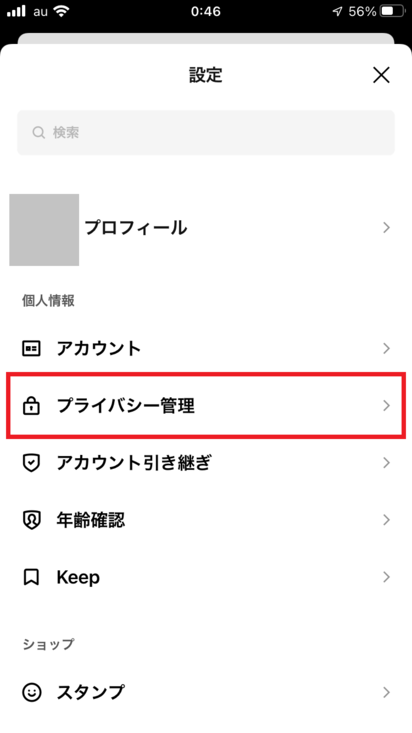
3.「アプリからの情報アクセス」をタップ
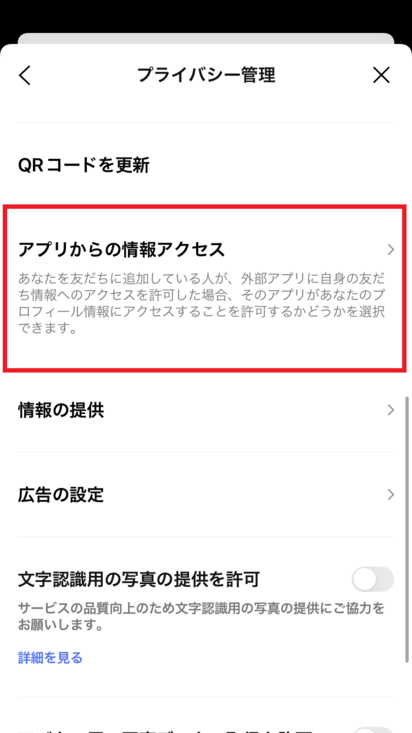
4.「拒否」にチェックを入れれば、外部アプリからのアクセス拒否が完了

1-11. LINEに情報を提供しない
LINEではサービスの品質向上のために、位置情報などの様々なデータをユーザーから取得しています。
ユーザー側で情報の提供を管理できるのは、次の4項目です。
| コミュニケーション関連情報 | LINE公式アカウントとのトークや通話時間といった、LINEでのコミュニケーションに関する情報の一部 友だちとのトーク内容、通話内容を取得することはありません |
| 位置情報 | 端末の位置情報 大規模災害のときの緊急速報や近くのお店のクーポンを配信するために取得 |
| LINE通知メッセージ | LINEに登録してある電話番号をもとに、配送や予約完了などのお知らせをLINEで通知するためのサービス |
| LINE Beacon | 位置情報をもとに、自分のいる場所と連動したメッセージや情報を受信できるサービス 店舗に到着すると商品の詳細情報やクーポンを取得することが可能 |
もしLINE側で情報が流出してしまった場合には上記の情報がすべて第三者に渡ってしまいますので、極力LINE側には情報を提供しないほうがセキュリティ的には安心です。
LINEへの情報提供を制限したい場合には、設定を変更しましょう。
LINEに情報提供しないように設定する手順を紹介していきます。
1.ホームタブから「設定」をタップ
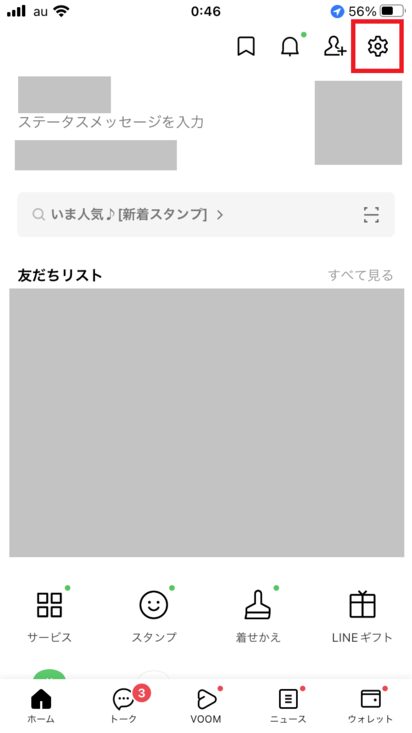
2.「プライバシー管理」を選択
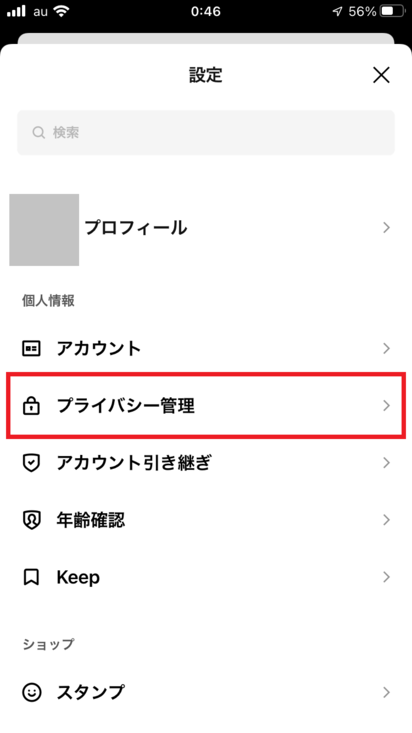
3.「情報の提供」を選択
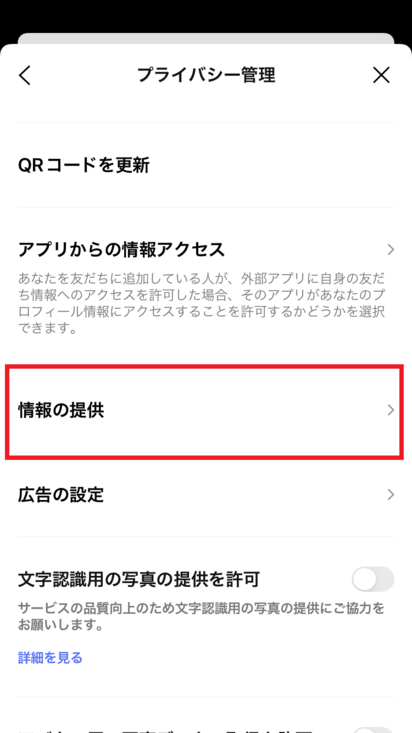
4.次の4項目の中でLINEに提供したくない情報からチェックを外せば、情報を提供しない設定への変更が完了
- コミュニケーション関連情報
- 位置情報の取得を許可
- LINE通知メッセージ
- LINE Beacon
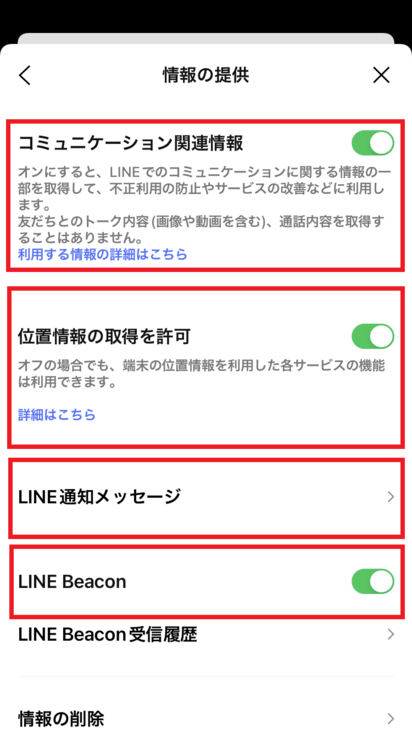
なおLINE側に提供してきた今までの情報を削除する方法もあります。
過去の情報を削除する方法も紹介していきます。
1.情報の提供を設定する画面から、「情報の削除」を選択
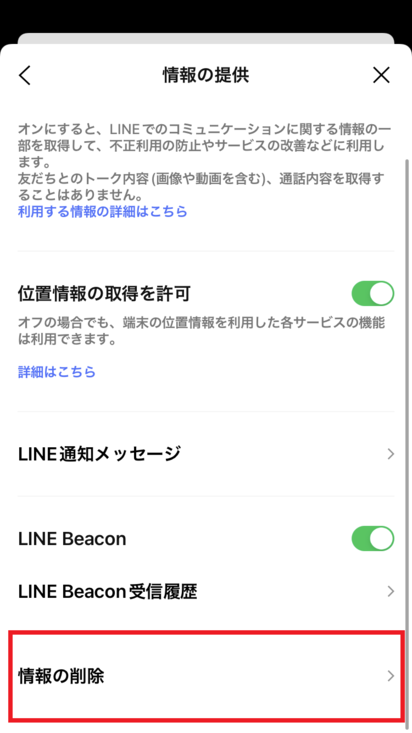
2.位置情報の「削除」をタップすれば、過去の情報の削除が完了
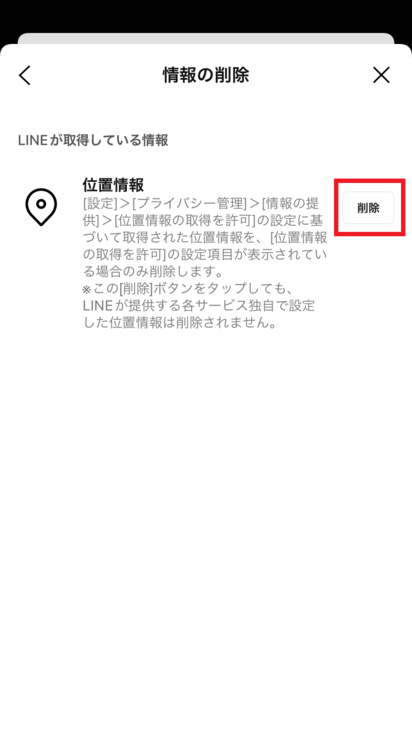
1-12. 文字認識用の写真の提供をOFFにする
LINEでは画像の中に書かれている文字を認識する「文字認識(OCR)」という機能があります。
この文字認識の機能を向上させるために、LINEは読み込む画像をサービス向上に使ってもいいかを尋ねてきます。
ただLINEに画像を提供しなくても文字認識は問題なく使えますので、思わぬ情報漏洩を防ぐためにも画像の提供は拒否しておくといいでしょう。
文字認識用の写真の提供をOFFにする手順を紹介していきます。
1.ホームタブから「設定」をタップ
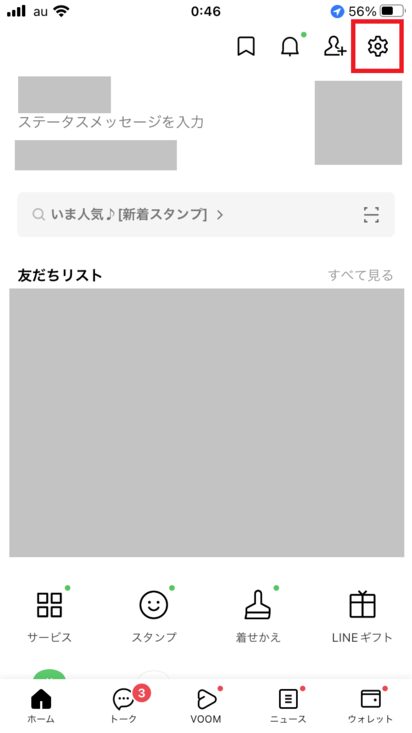
2.「プライバシー管理」を選択
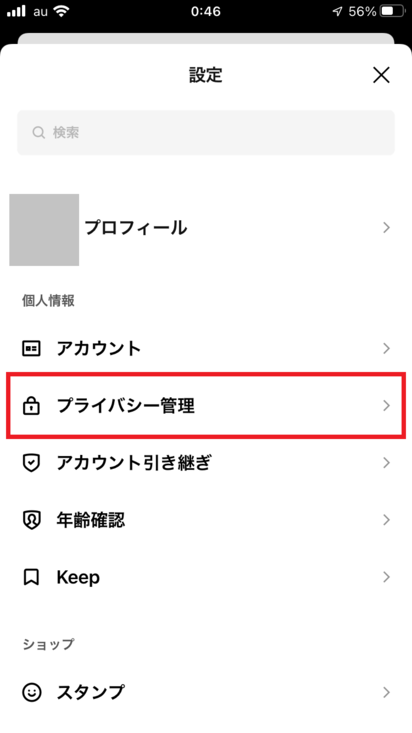
3.「文字認識用の写真の提供を許可」からチェックを外せば、文字認識用の写真の提供をOFFに設定完了
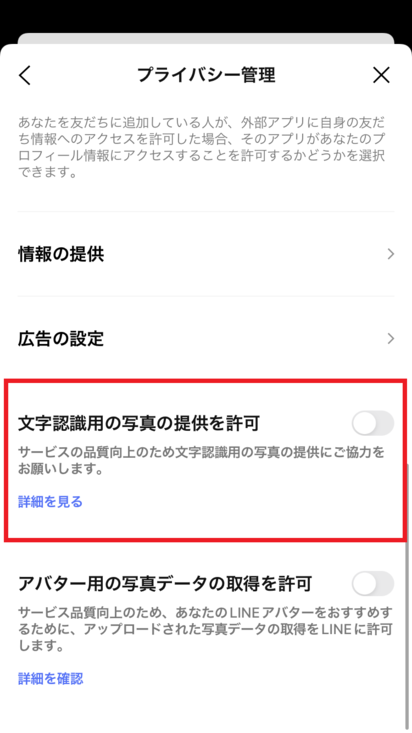
1-13. アバター用の写真データの取得をOFFにする
LINEはサービスの品質向上のために、アバター用の写真(プロフィールのアイコン画像)を取得したいと考えています。
ただアバター用の写真をLINE側に提供するメリットもありませんので、不用意にアバターの写真をLINEに提供する必要はないでしょう。
アバター用の写真データの取得をOFFにする手順を紹介していきます。
1.ホームタブから「設定」をタップ
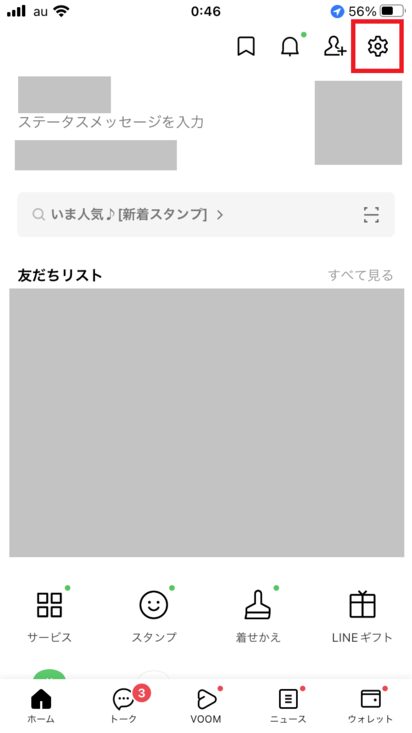
2.「プライバシー管理」を選択
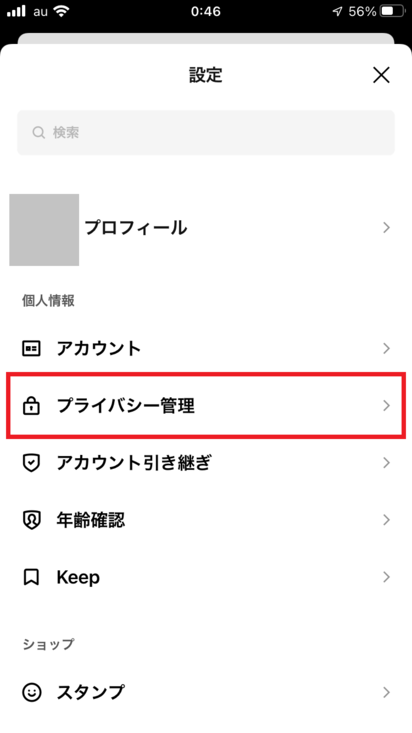
3.「アバター用の写真データの取得を許可」からチェックを外せば、アバター用の写真データを提供しない設定に変更完了
![]()
1-14. QRコードを定期的に更新する
LINEの友だち追加をする方法として、QRコードを使った方法があります。
友だちにQRコードを送った後に、何らかの理由で自分のQRコードが流出してしまっている可能性もあります。
QRコードを更新すれば今までのQRコードは使えなくなりますので、セキュリティを高めるためにもQRコードは定期的に更新しておくのがおすすめです。
QRコードの更新方法を紹介していきます。
1.ホームタブから「設定」をタップ
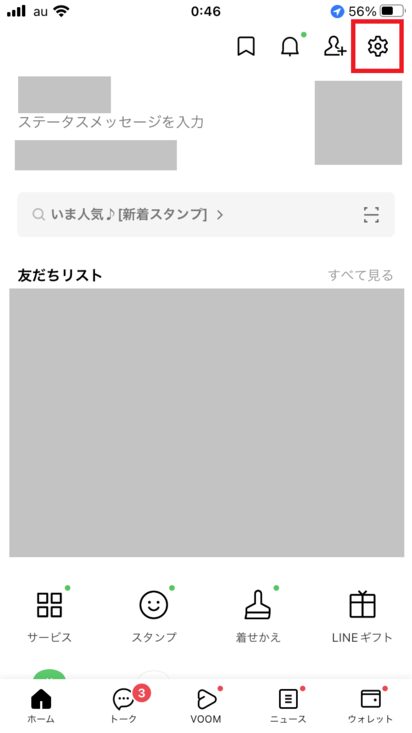
2.「プライバシー管理」を選択
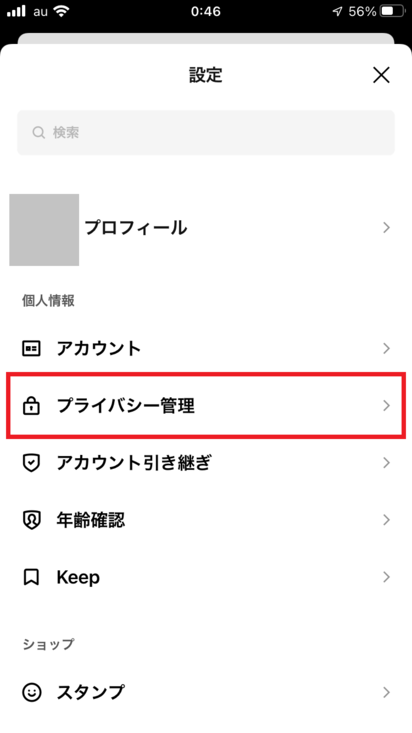
3.「QRコードを更新」をタップ
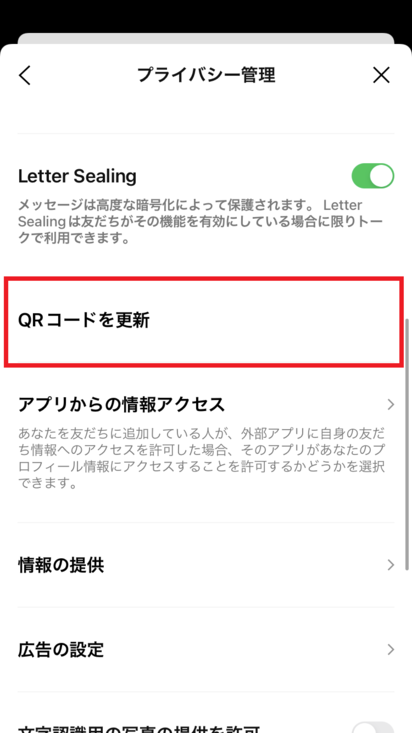
4.QRコードの更新確認画面が表示されますので「更新」をタップすれば、QRコードの更新が完了
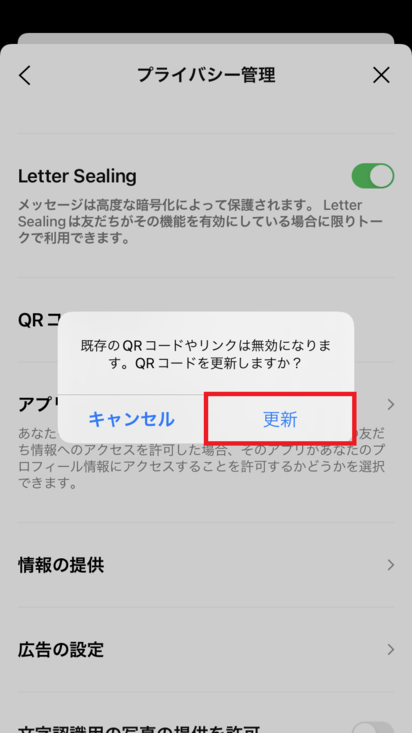
2. まとめ

この記事では、LINEのセキュリティ強化対策を14コ紹介してきました。
紹介したセキュリティ対策をすべて実践すれば、今よりもLINEのセキュリティが大幅に強化されるはずです。
LINEで仕事の情報をやり取りしている場合には、セキュリティ対策にはより一層気をつけなければいけません。
LINEのセキュリティを強化し、安全にLINEを使えるようになりましょう。












